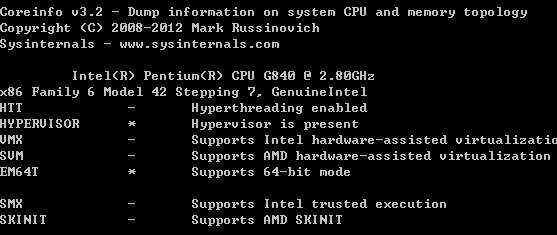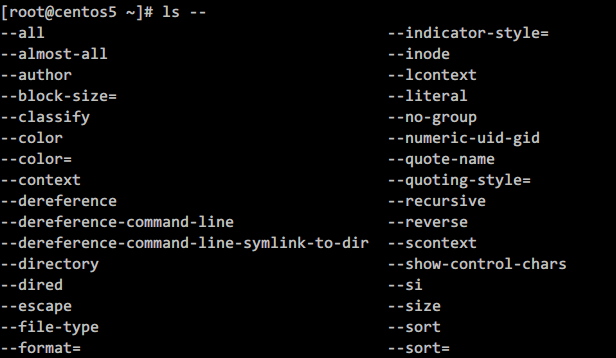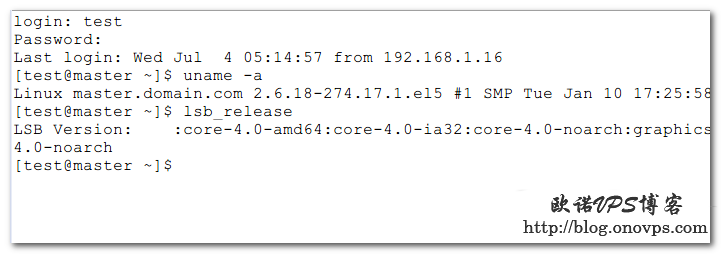安装虚拟机CPU支持虚拟化可提供更多的功能及更好的性能,怎么查看电脑CPU是否支持虚拟化呢?
1.如果CPU品牌为Interl,可使用Inter官方工具Intel® Processor Identification Utility查看: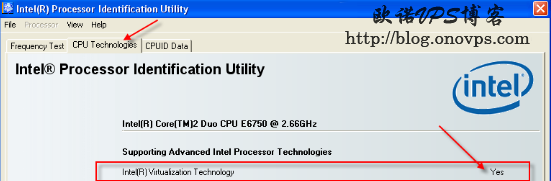
2.如果CPU为AMD,使用AMD官方工具AMD Virtualization™ Technology and Microsoft® Hyper-V™ System Compatibility Check Utility检测CPU是否支持虚拟化:
3.使用微软官方工具Microsoft® Hardware-Assisted Virtualization Detection Tool 检测CPU是否支持虚拟化: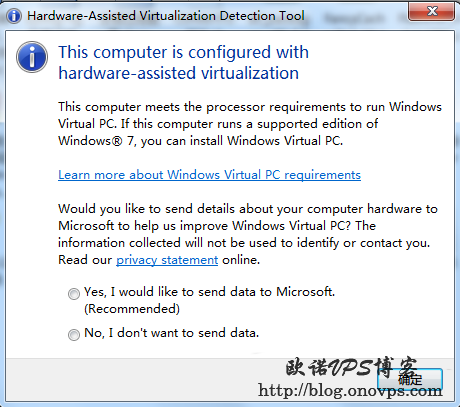
4.使用SecurAble检测CPU是否支持虚拟化:
5.使用Coreinfo检测CPU</>是否支持虚拟化。